Адрес электронной почты Скайпа: как изменить?
Во время регистрации в Skype мы попросили вас указать адрес электронной почты Скайпа, который был автоматически указан как ваш основной адрес электронной почты. Мы будем использовать этот адрес электронной почты, чтобы связываться с вами по важным вопросам, касающимся учетной записи Skype.
Чтобы добавить адрес электронной почты в личные данные Skype:
- Войдите в свою учетную запись.
- Щелкните свой аватар или выберите Личные данные в разделе «Сведения о счете».
- В разделе контактных сведений нажмите Добавить адрес электронной почты под списком зарегистрированных адресов электронной почты.
- В появившемся пустом поле введите новый адрес электронной почты и нажмите кнопку Сохранить в правом нижнем углу страницы.
Вы можете добавить до трех дополнительных адресов в личные данные или изменить зарегистрированные адреса.
Кроме того, здесь можно удалить адрес электронной почты, который больше не требуется. Чтобы удалить адрес электронной почты из личных данных, нажмите Изменить в правой части окна Контактные данные, а затем щелкните в поле с адресом. Удалите адрес и нажмите зеленую кнопку Сохранить в правом нижнем углу страницы.
Учтите, что удаление основного адреса электронной почты невозможно, так как он обязателен для профиля Skype. Однако существует два простых способа изменить основной адрес электронной почты. Вы можете изменить уже зарегистрированный адрес или выбрать один из адресов в личных данных в качестве основного.
Чтобы настроить адрес в личных данных в качестве основного адреса электронной почты:
- Войдите в свою учетную запись.
- Щелкните свой аватар или выберите Личные данные в разделе «Сведения о счете».
- Прокрутите окно до раздела «Контактные данные» и нажмите Изменить в правой части окна Контактные сведения .
- Выберите Сделать основным адресом эл. почты рядом с новым адресом электронной почты и нажмите зеленую кнопку Сохранить в правом нижнем углу страницы.
- Введите пароль Skype, чтобы подтвердить изменение основного адреса электронной почты.
Адрес электронной почты Скайпа: кто может просматривать мои личные данные
При создании учетной записи Skype вы можете указать столько информации, сколько считаете нужным. Часть предоставленной вами информации будет видна абонентам из вашего списка контактов.
Ваш адрес электронной почты не показывается никому: даже пользователи, имеющие доступ к вашим личным данным, его не видят. Этот адрес в зашифрованном виде хранится в специальном каталоге, поэтому найти вас по адресу могут только те друзья, которым он уже известен.
Сведения, которые вы указываете в разделе своих личных данных, могут относиться к следующим категориям:
- Публичные данные: информация, которую видят все пользователи Skype.
- Только для контактов: сведения, доступ к которым есть только у абонентов из вашего списка контактов.
- Конфиденциальные сведения: информация, которая не видна никому.
- Выбрав в строке меню Skype > Личные данные > Редактировать мои данные…> Показать полные личные данные, вы сможете посмотреть, какая информация видна каждой категории пользователей. В столбце справа вы увидите слова ‘публичные данные’, ‘только для контактов’ или ‘конфиденциально’ напротив всех указанных вами данных.
- Если эти слова написаны серым, а не черным шрифтом, это означает, что вы не можете выбирать, кому будет видна данная информация, но можете изменить или удалить ее. Щелкните по данным, которые вы хотите изменить, и внесите изменения или удалите их, после чего щелкните по значку с галочкой. Вы не можете изменить только свой логин Skype. Если слова написаны черным шрифтом, а справа от них есть черная стрелка вниз, то вы можете выбирать, кому будут видны данные сведения: щелкните по стрелке и выберите нужный вариант.



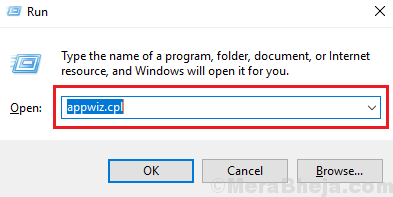

Комментарии 0